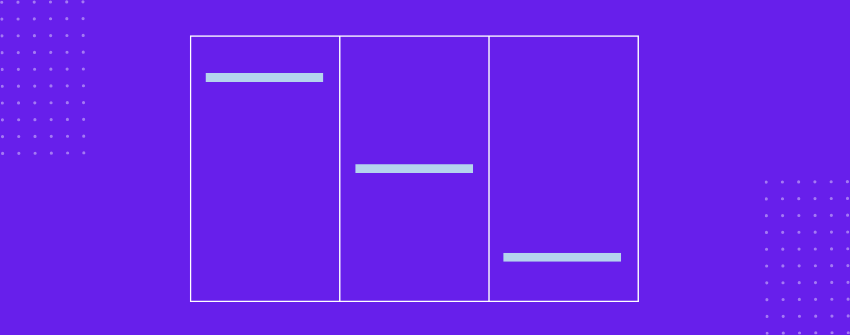Ihre Tabellen können schnell an Übersichtlichkeit verlieren, wenn der Inhalt nicht richtig ausgerichtet ist. Selbst bei einem soliden Layout können ungleiche Zellenhöhen oder unpassende Inhaltslängen dazu führen, dass Ihre Tabelle unausgewogen oder schwer zu lesen ist.
Mit der vertikalen Ausrichtung können Sie sicherstellen, dass jede Zeile übersichtlich bleibt, indem Sie dafür sorgen, dass Inhalte wie Text, Schaltflächen oder Bilder genau dort erscheinen, wo sie hingehören, auch wenn andere Zellen in derselben Zeile höher oder kürzer sind.
Nehmen Sie eine Preistabelle, bei der eine Feature-Liste länger ist als der Rest, oder eine Teamtabelle, bei der die Biografie eines Mitglieds länger ist als die der anderen. Ohne vertikale Ausrichtung könnten die Schaltflächen in der Preistabelle ungleichmäßig sitzen, und die Fotos der Teammitglieder könnten falsch ausgerichtet erscheinen.
Hier hilft Ihnen die Wahl einer konsistenten Ausrichtung, damit Ihr Tisch stabil bleibt. In diesem Artikel zeigen wir Ihnen, wie Sie eine vertikale Ausrichtung vornehmen können, damit Ihre Tische sauber und einheitlich bleiben. Zeit zu beginnen.
Können wir den Inhalt vertikal mit dem Standard-Tabellenblock ausrichten?
Leider unterstützt der Standard-Tabellenblock in WordPress keine vertikale Ausrichtung. Er erlaubt nur einfachen Text innerhalb der Zellen, und es gibt keine eingebauten Einstellungen, um den Inhalt oben, in der Mitte oder unten auszurichten. Das macht es schwierig, eine saubere Struktur beizubehalten, wenn die Zelleninhalte in der Höhe variieren.
Um diese Einschränkung zu überwinden, verwenden wir die Tischberg Plugin. Tableberg ist ein blockbasierter Tabellenersteller, der die vertikale Ausrichtung unterstützt und es Ihnen ermöglicht, reichhaltige Inhalte wie Bilder, Schaltflächen und Symbole in Zellen einzufügen. Es ist eine einsteigerfreundliche Lösung, die Ihnen mehr Kontrolle über Ihr Layout gibt, ohne dass Sie irgendeinen Code schreiben müssen.
Vertikale Ausrichtung anwenden (mit dem Tableberg-Plugin)
Für die vertikale Ausrichtung mit Tableberg sind nur ein paar einfache Schritte erforderlich. Folgen Sie den nachstehenden Anweisungen, um Ihre Tabelle zu erstellen und die Ausrichtung genau nach Ihren Wünschen anzupassen.
Schritt 1: Installieren und Aktivieren des Tableberg-Plugins
Installieren und aktivieren Sie zunächst das Tableberg-Plugin über Ihr WordPress-Dashboard. Gehen Sie zu Plugins → Neu hinzufügen, suchen Sie nach "Tableberg" und klicken Sie auf Jetzt installieren, gefolgt von Aktivieren.
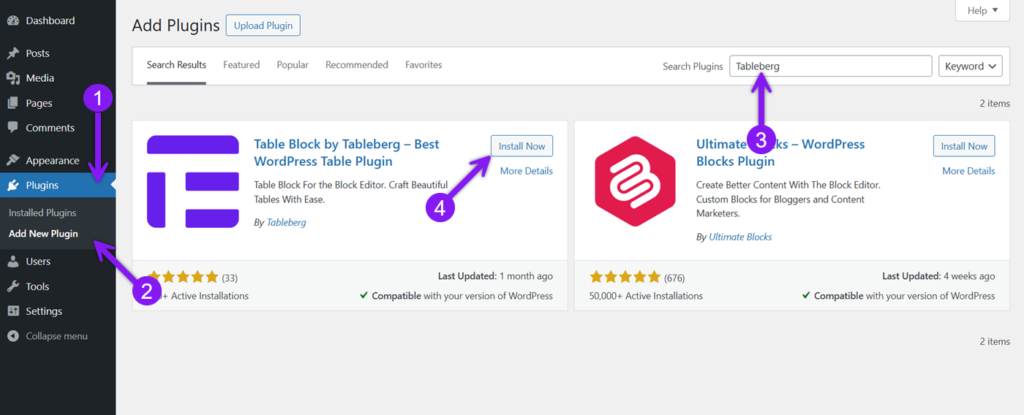
Schritt 2: Fügen Sie einen Tableberg-Block in Ihren Beitrag oder Ihre Seite ein
Navigieren Sie zu einem Beitrag oder einer Seite oder erstellen Sie einen solchen, klicken Sie auf das "+"-Symbol für die Blockeinfügung, suchen Sie nach Tableberg und fügen Sie den Block ein. Wählen Sie dann die Anzahl der Zeilen und Spalten, die Sie für Ihre Tabelle vorbereiten möchten.
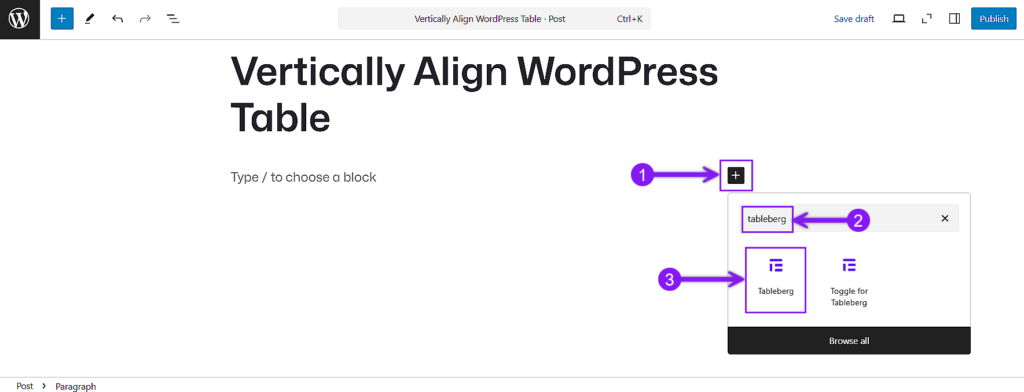
Schritt 3: Fügen Sie Inhalte zu Ihren Tabellenzellen hinzu
Fahren Sie fort, indem Sie Inhalte in die Zellen einfügen. Sie können in jede Zelle Text, Schaltflächen, Bilder, Symbole oder einen anderen Block einfügen. Standardmäßig wird jeder Inhalt in der Mitte der Zelle ausgerichtet.
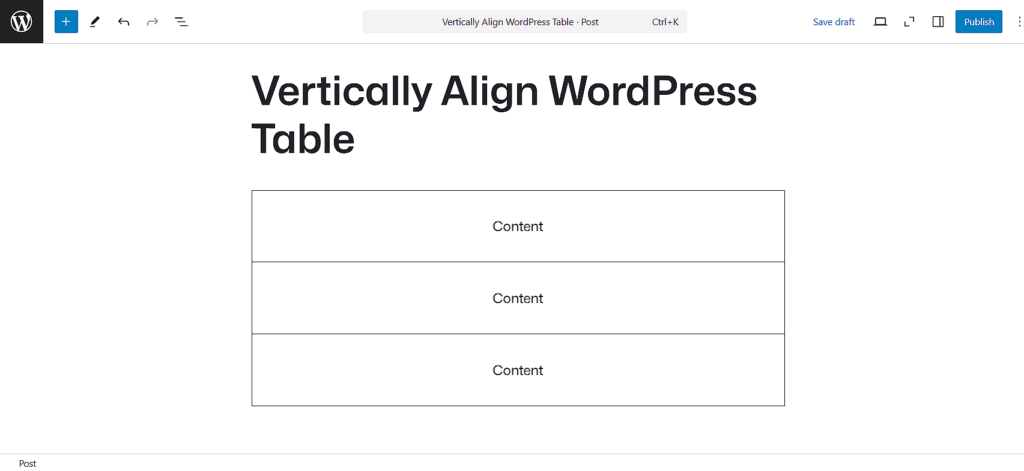
Schritt 4: Wählen Sie Vertikale Ausrichtung in der Symbolleiste
Markieren Sie die Zelle, die Sie ausrichten möchten. Klicken Sie anschließend auf den Zellenrand, um die Blocksymbolleiste aufzurufen. Klicken Sie in der nun angezeigten Blocksymbolleiste auf das Symbol Vertikal ausrichten und wählen Sie zwischen Oben, Mitte und Unten.
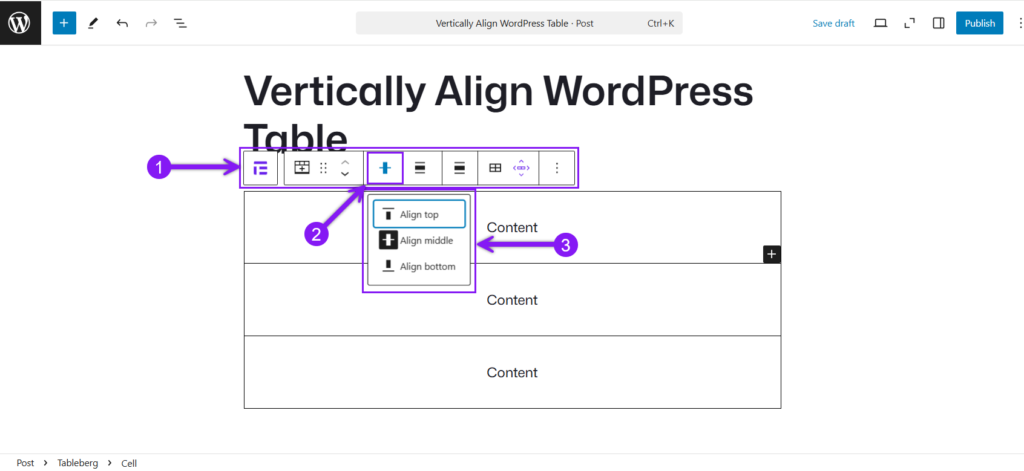
Kurzer Hinweis
Der Effekt der vertikalen Ausrichtung ist deutlicher zu sehen, wenn eine Zelle zusätzlichen vertikalen Platz hat. Da jeder Inhaltsblock innerhalb einer Tableberg-Zelle über eigene Ausrichtungssteuerungen verfügt, können Sie die Platzierung feinabstimmen, indem Sie Text nach unten ausrichten und eine Schaltfläche für ein präziseres Layout nach rechts positionieren.
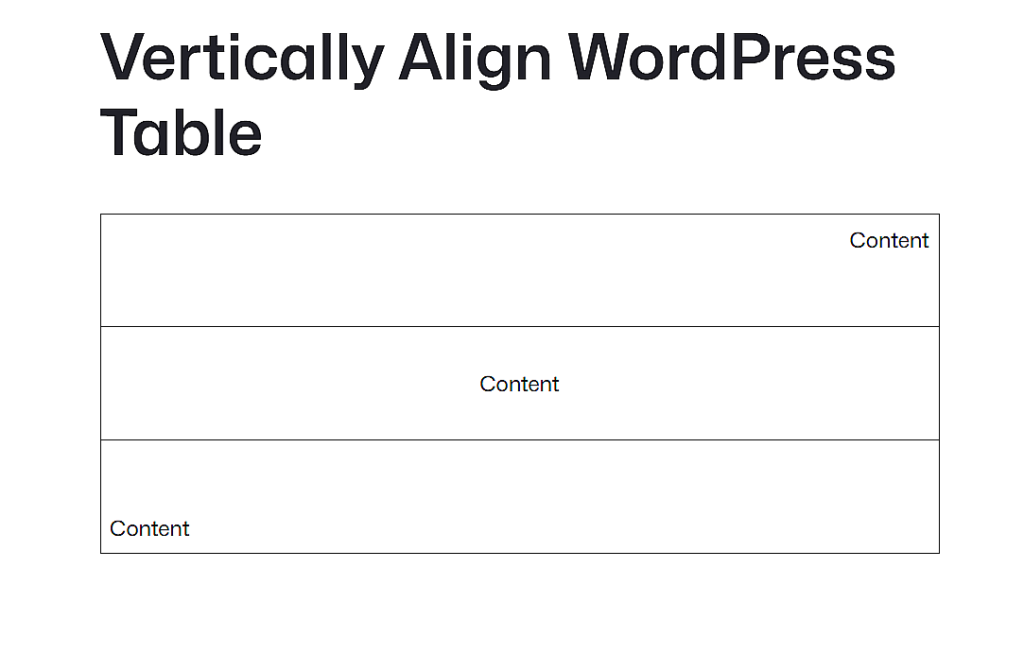
Schlussfolgerung
Wenn der Inhalt einer Tabelle falsch ausgerichtet ist, kann selbst das am besten strukturierte Layout unübersichtlich wirken. Die vertikale Ausrichtung gibt Ihnen die Kontrolle, um dies zu beheben, indem Sie alles in Ordnung halten, egal ob es sich um einen langen Textblock, eine zentrierte Schaltfläche oder Zeilen mit ungleichmäßigem Inhalt handelt. Während der Standard-Tabellenblock in diesem Bereich unzureichend ist, macht es Tableberg einfach, den Inhalt genau dort auszurichten, wo Sie ihn haben möchten, ohne dass Sie Code oder komplizierte Schritte benötigen. Mit ein paar Klicks können Sie saubere und konsistente Tabellen erstellen, die auf jedem Bildschirm gut aussehen.
Lesen Sie auch: